Notas no Microsoft Office Excel é algumas informações adicionais que o usuário se liga a um elemento específico da matriz da tabela ou ao intervalo de células. Nota Permite registrar mais informações em uma célula para lembrar qualquer coisa. Mas às vezes as notas precisam ser escondidas ou excluídas. Como fazer isso será informado neste artigo.
Como criar nota
Para uma compreensão completa do tópico, primeiro você precisa aprender sobre os métodos de criação de notas no Microsoft Office Excel. Considere todos os métodos dentro deste artigo com indissetor. Portanto, para economizar tempo, nós damos o algoritmo mais fácil para a tarefa concluída:
- Clique na chave certa para o manipulador pela célula na qual a nota deve ser registrada.
- Na janela Contexto do tipo Contexto, clique em LKM na linha "Inserir Nota".
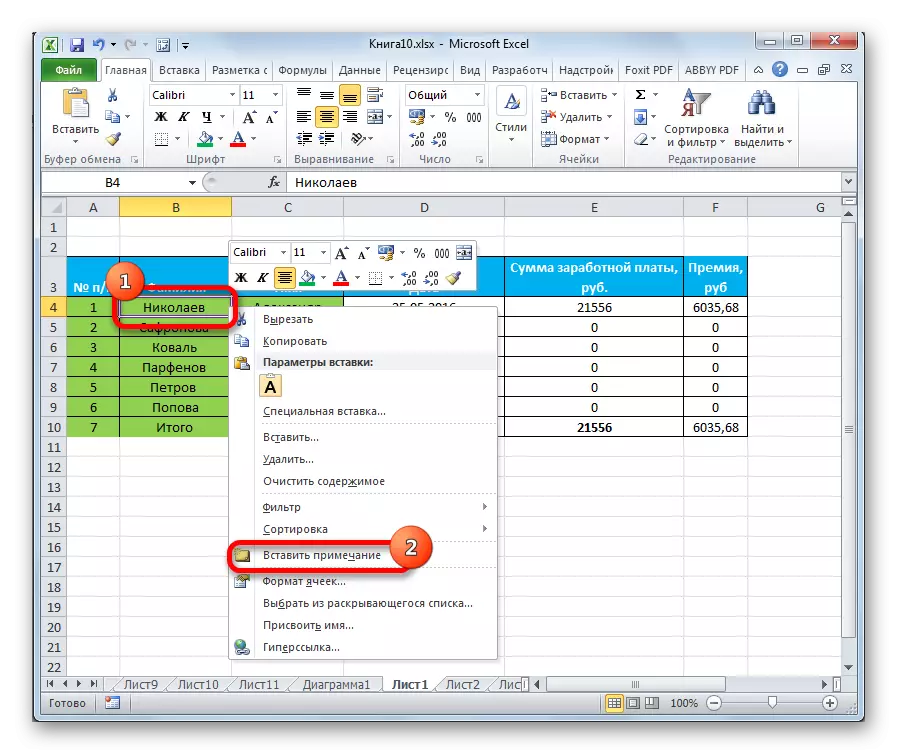
- Ao lado da célula será um dos tamanhos ligeiramente em que você pode inserir o texto da nota. Aqui você pode escrever qualquer coisa a critério do usuário.
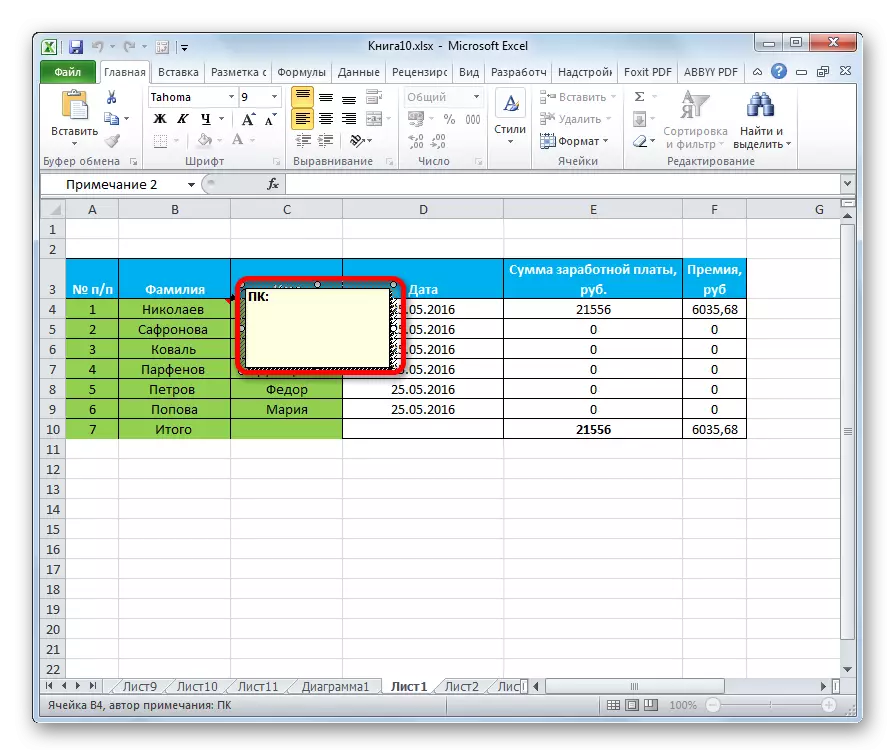
- Quando o texto é escrito, você precisará clicar em qualquer célula livre no Excel para que o menu esteja oculto. O elemento com a nota será marcado com um pequeno triângulo vermelho no canto superior direito. Se o usuário visitar o cursor do mouse nesta célula, o texto coletado será aberto.
Como uma nota para a célula, você pode usar não apenas texto, mas também imagens diferentes, fotos, figuras carregadas do computador. No entanto, eles terão que ser vinculados a um elemento específico da matriz da tabela.
Como esconder nota
No Excel, existem várias maneiras comuns de implementar a tarefa, cada uma das quais merece uma consideração detalhada. Isso será discutido mais.
Método 1. Escondendo uma notaPara remover temporariamente a assinatura de uma célula específica na matriz da tabela, você deve fazer o seguinte:
- A tecla esquerda do manipulador é destacar o elemento no qual uma nota que requer a eliminação está presente.
- Pressione o PCM em qualquer área celular.
- No menu de contexto exibido, encontre a linha "Excluir Nota" e clique nela.
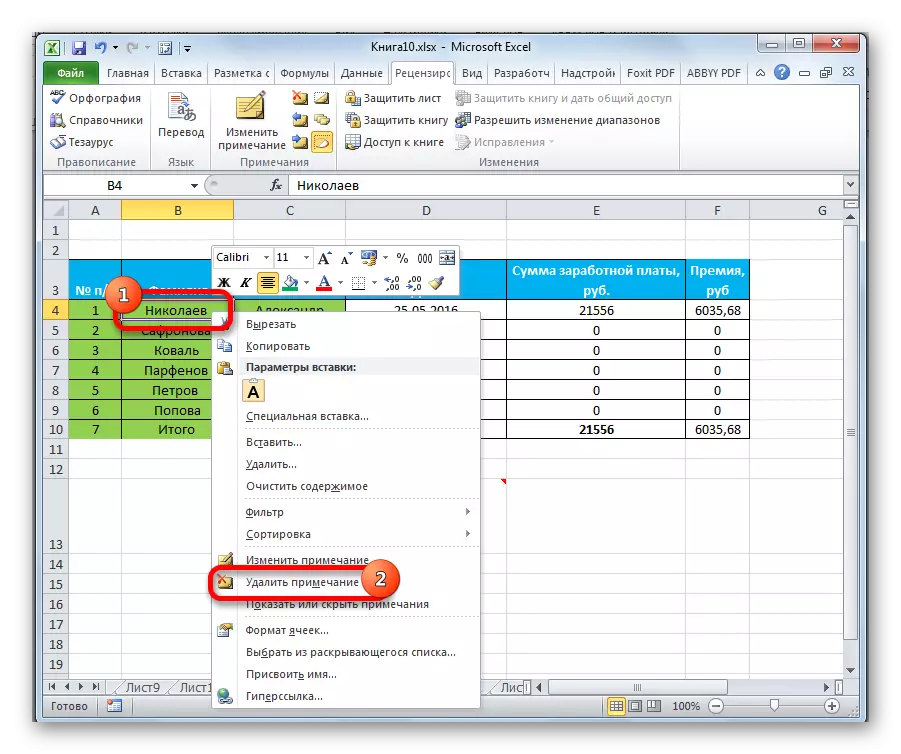
- Verifique o resultado. Assinatura adicional deve desaparecer.
- Se necessário, na mesma janela do tipo contextual, clique na string "Editar Nota" para reescrever o texto coletado anteriormente, corrigir as deficiências.
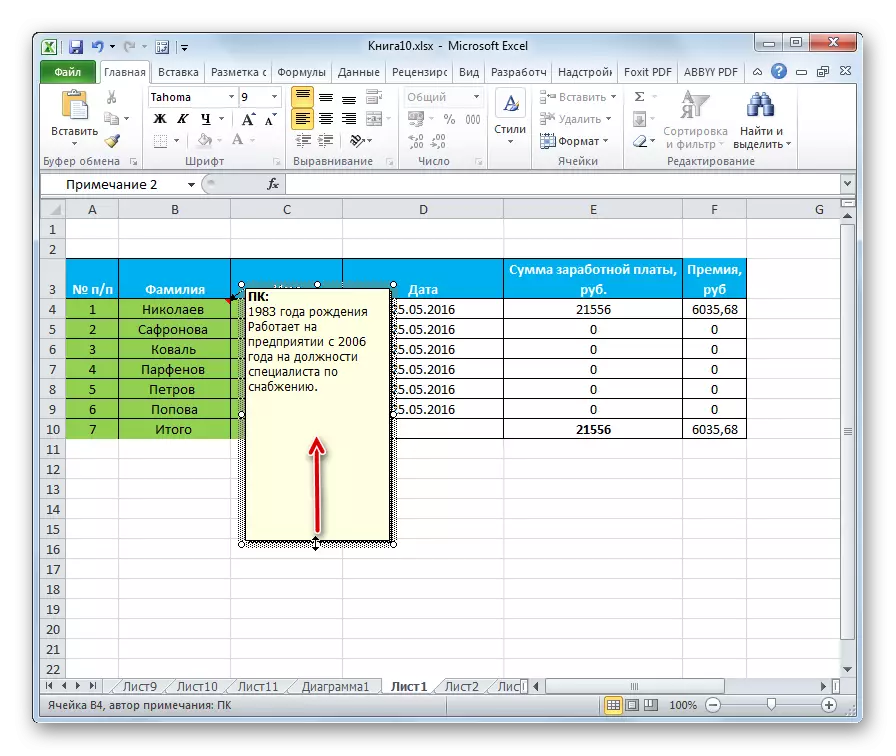
No Microsoft Office Excel, há uma função da remoção simultânea de notas de todos os elementos em que está presente. Para aproveitar essa oportunidade, é necessário atuar da seguinte forma:
- Realce toda a matriz de mesa do botão esquerdo do mouse.
- Mover para a guia "Revisão", que está localizada no topo da barra de ferramentas do programa.
- Na área de abertura da seção, várias opções serão apresentadas. Na situação deste usuário, você está interessado no botão Excluir, que está localizado ao lado da palavra "criar nota". Depois de pressionar a assinatura é automaticamente excluída de todas as células da placa selecionada.
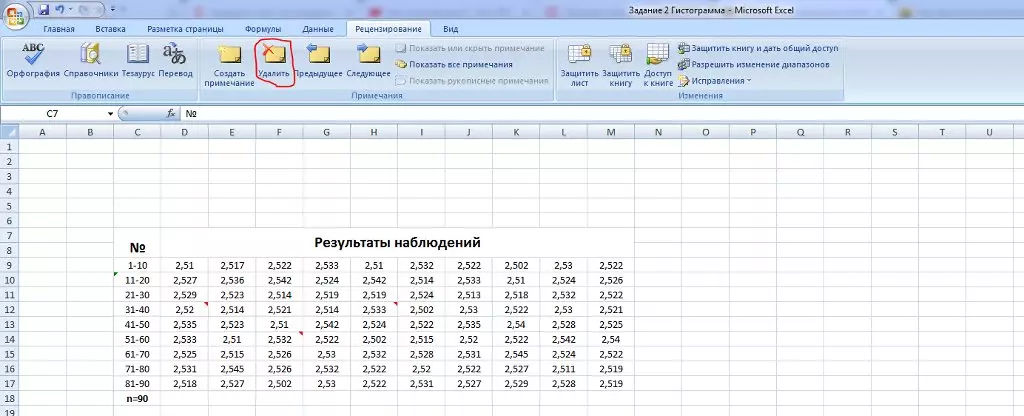
Para que todas as células da tabela removam simultaneamente as assinaturas, você pode usar o outro método. Consiste em fazer as seguintes manipulações:
- De acordo com o mesmo esquema discutido no parágrafo anterior, selecione a gama desejada de células na tabela.
- Por manipulador de chave direita, clique na área selecionada da matriz de dados.
- Na janela do tipo contextual que aparece, clique no LX uma vez na linha "Excluir Nota".
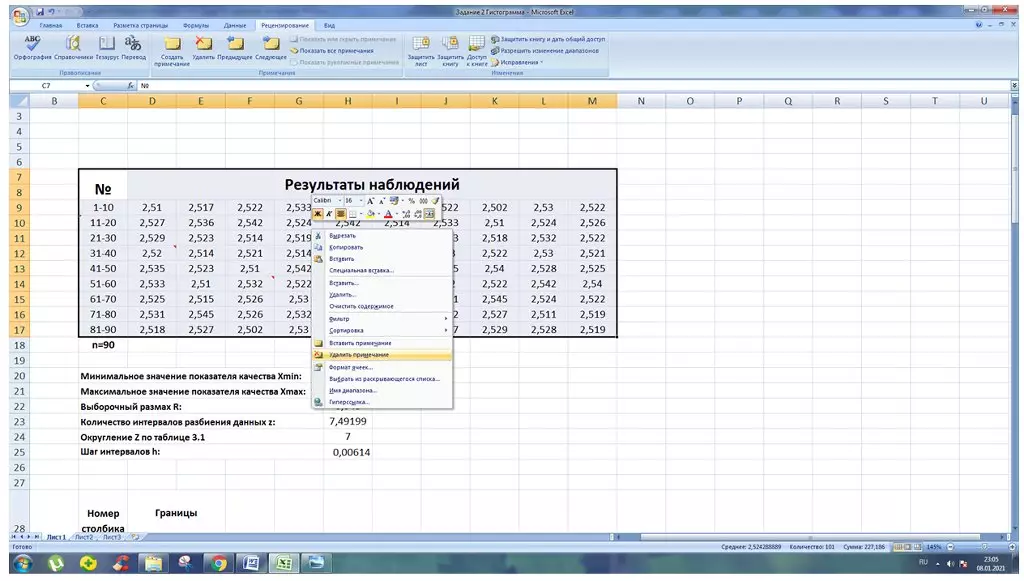
- Certifique-se de que após a ação anterior, as assinaturas de todas as células são desinstaladas.
Tendo criado várias notas erradas, você pode escondê-las alternadamente, remova com a ferramenta de cancelamento de ações anteriores. Na prática, essa tarefa é implementada da seguinte forma:
- Remova a seleção de toda a tabela, se estiver presente pressionando o LKM no espaço livre da folha de trabalho do Excel.
- No canto superior esquerdo da interface do programa ao lado da palavra "arquivo", encontre o botão no formulário da seta à esquerda e clique nele. A ação que foi cumprida por este último deve ser cancelada.
- Da mesma forma, pressione o botão "Cancelar" até que todas as notas forem excluídas.
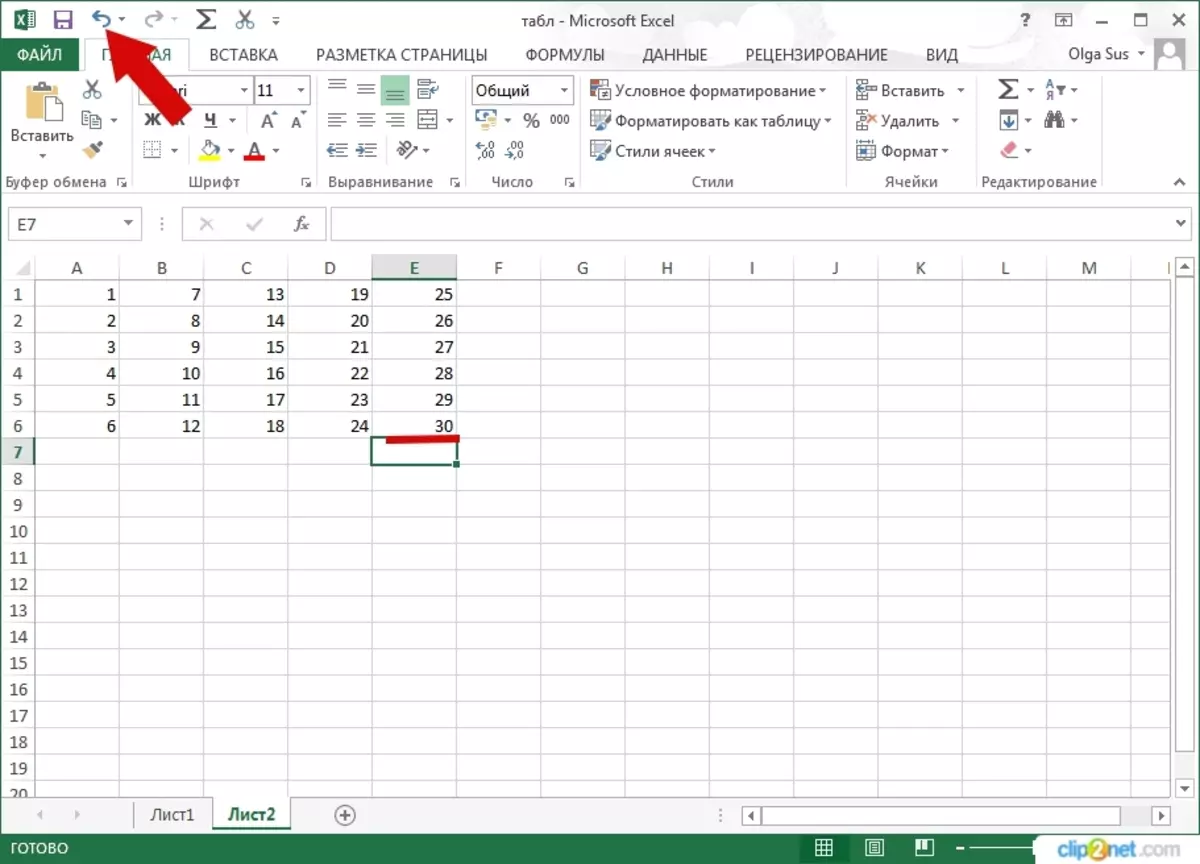
Este método tem uma desvantagem significativa. Depois de clicar sobre as ações consideradas, as ações importantes que foram executadas pelo usuário após a criação de assinaturas também serão excluídas.
Conclusão
Assim, notas no Microsoft Office Excel desempenham um papel importante na preparação de tabelas, executando o recurso da adição, expanda as informações básicas na célula. No entanto, eles têm que escondê-los ou excluí-los. Para entender como remover assinaturas no Excel, você deve ler atentamente os métodos acima.
Mensagem Como ocultar todas as notas no Excel ao mesmo tempo apareceu primeiro à tecnologia da informação.
